Kirjoittaja:
Virginia Floyd
Luomispäivä:
9 Elokuu 2021
Päivityspäivä:
22 Kesäkuu 2024
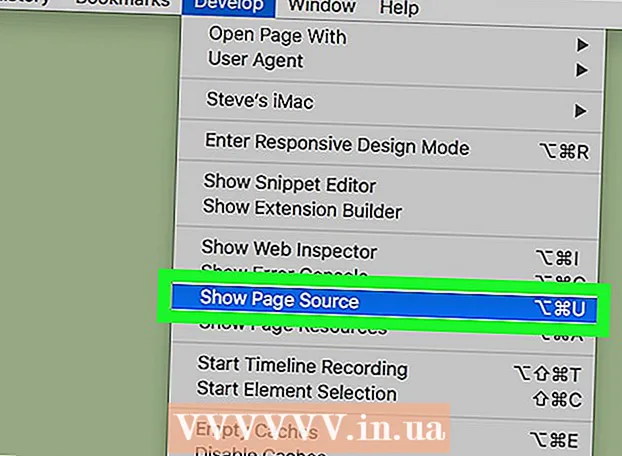
Sisältö
- Askeleet
- Menetelmä 1/2: Chrome, Firefox, Edge ja Internet Explorer
- Tapa 2/2: Safari
- Vinkkejä
- Varoitukset
Tässä artikkelissa opit katsomaan lähdekoodia eli verkkosivun ohjelmointikieltä suosituimmissa selaimissa. Muista, että selainten mobiiliversioissa (lukuun ottamatta Safarin mobiiliversiota) sivun lähdekoodia ei voi tarkastella.
Askeleet
Menetelmä 1/2: Chrome, Firefox, Edge ja Internet Explorer
 1 Avaa verkkoselain. Lähdekoodin tarkasteluprosessi on sama Chromessa, Firefoxissa, Microsoft Edgessä ja Internet Explorerissa.
1 Avaa verkkoselain. Lähdekoodin tarkasteluprosessi on sama Chromessa, Firefoxissa, Microsoft Edgessä ja Internet Explorerissa.  2 Avaa verkkosivu. Eli siirry sivulle, jonka lähdekoodin haluat tarkastella.
2 Avaa verkkosivu. Eli siirry sivulle, jonka lähdekoodin haluat tarkastella. 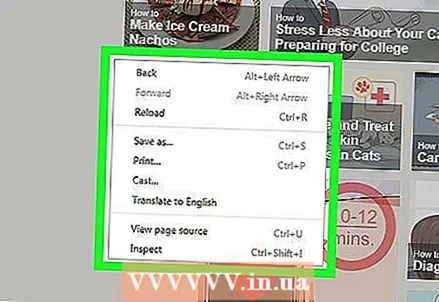 3 Napsauta sivua hiiren kakkospainikkeella. Jos sinulla on Mac -tietokone ja vain yksi hiiren painike, pidä sitä painettuna Ohjaus ja napsauta vasenta painiketta. Jos sinulla on kannettava tietokone, jossa on ohjauslevy, napsauta sitä kahdella sormella. Pikavalikko avautuu.
3 Napsauta sivua hiiren kakkospainikkeella. Jos sinulla on Mac -tietokone ja vain yksi hiiren painike, pidä sitä painettuna Ohjaus ja napsauta vasenta painiketta. Jos sinulla on kannettava tietokone, jossa on ohjauslevy, napsauta sitä kahdella sormella. Pikavalikko avautuu. - Älä napsauta linkkiä tai valokuvaa hiiren kakkospainikkeella, sillä tämä avaa toisen valikon.
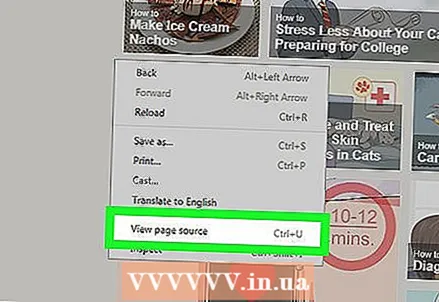 4 Klikkaa Näytä sivun koodi tai Sivun lähdekoodi. Sivun lähdekoodi näkyy uudessa ikkunassa tai nykyisen ikkunan alareunassa.
4 Klikkaa Näytä sivun koodi tai Sivun lähdekoodi. Sivun lähdekoodi näkyy uudessa ikkunassa tai nykyisen ikkunan alareunassa. - Valitse Chromessa Näytä sivun lähde, Firefoxissa sivun lähde, Edgessä ja Internet Explorerissa View Code.
- Voit myös napsauttaa Ctrl+U (Windows) tai ⌥ Lisävaruste+⌘ Komento+U (Mac OS X) näyttääksesi lähdekoodin.
Tapa 2/2: Safari
 1 Avaa Safari. Tässä selaimessa on sininen kompassikuvake.
1 Avaa Safari. Tässä selaimessa on sininen kompassikuvake.  2 Klikkaa Safari. Se on valikkorivin vasemmassa yläkulmassa. Pudotusvalikko avautuu.
2 Klikkaa Safari. Se on valikkorivin vasemmassa yläkulmassa. Pudotusvalikko avautuu.  3 Klikkaa asetukset. Se on avattavan valikon keskellä.
3 Klikkaa asetukset. Se on avattavan valikon keskellä.  4 Napsauta välilehteä Lisäosat. Se on Asetukset-ikkunan oikeassa yläkulmassa.
4 Napsauta välilehteä Lisäosat. Se on Asetukset-ikkunan oikeassa yläkulmassa. 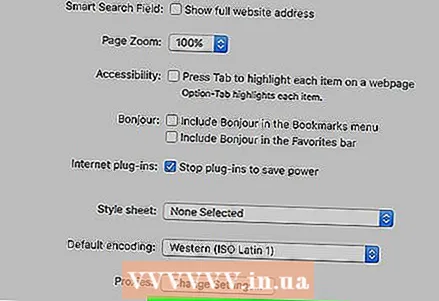 5 Valitse Näytä kehittämisvalikko valikkorivillä -valintaruutu. Se on lähellä Asetukset -ikkunan alareunaa. Kehitä -valikko ilmestyy valikkoriville.
5 Valitse Näytä kehittämisvalikko valikkorivillä -valintaruutu. Se on lähellä Asetukset -ikkunan alareunaa. Kehitä -valikko ilmestyy valikkoriville.  6 Avaa verkkosivu. Eli siirry sivulle, jonka lähdekoodin haluat tarkastella.
6 Avaa verkkosivu. Eli siirry sivulle, jonka lähdekoodin haluat tarkastella. 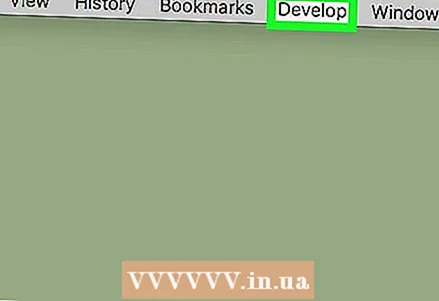 7 Klikkaa Kehittäminen. Tämä valikko on valikkorivin Ikkunavalikon vasemmalla puolella.
7 Klikkaa Kehittäminen. Tämä valikko on valikkorivin Ikkunavalikon vasemmalla puolella.  8 Klikkaa Näytä sivun ohjelmakoodi . Se on lähellä avattavan valikon alareunaa. Safari -ikkuna näyttää verkkosivun lähdekoodin.
8 Klikkaa Näytä sivun ohjelmakoodi . Se on lähellä avattavan valikon alareunaa. Safari -ikkuna näyttää verkkosivun lähdekoodin. - Voit myös napsauttaa ⌥ Lisävaruste+⌘ Komento+Unäyttääksesi lähdekoodin.
Vinkkejä
- Selainten mobiiliversioissa sivun lähdekoodia ei voi tarkastella. Tämä ei koske Safaria, joka voidaan lisätä kirjanmerkkeihin iPhonessa tai iPadissa ja tarkastella lähdekoodia.
Varoitukset
- On parasta olla lataamatta kolmannen osapuolen sovelluksia, joiden oletetaan näyttävän verkkosivun lähdekoodin.



